Наличие телефонной связи в современном офисе такая же необходимость, как электричество и Интернет, но чаще всего это традиционные аналоговые и цифровые системы коммуникации. И хотя практически все уже слышали о преимуществах VoIP телефонии, переоснащение новыми IP-телефонами для многих компаний является слишком затратной статьей расходов. Именно для таких случаев были разработаны VoIP FXS шлюзы, которые становятся средством сопряжения обычных аналоговых телефонных аппретов с пакетной сетью передачи данных, позволяя использовать традиционные телефонные аппараты с офисной IP АТС или используя услуги виртуальной IP АТС Следует отметить что помимо аналоговых FXS шлюзов существуют как аналоговые FXО шлюзы, так и цифровые (E1/T1: ISDN и SS7), реализуя самые различные сценарии использования, такие как межоператорский стык (SS7), построение распределённой телефонной сети предприятия ISDN) или подключение офиса к аналоговым городским линиям.
Компания QTECH выпускает целый ряд VoIP шлюзов, но в данной статье мы рассмотрим модели QVI-2108 v2, QVI-2116 v2, QVI-2124 v2, которые имеют общий алгоритм настройки.
На телевизоре шлюз не отвечает
Подключение к сети и настройка VoIP шлюза
В первую очередь необходимо подключить шлюз к сети, согласно приведенной ниже схемы, и набрать команду «*158» для запроса IP-адреса шлюза.

Затем следует изменить IP-адрес вашего компьютера, чтобы он оказался в одном сетевом сегменте с VoIP шлюзом, у которого по умолчанию IP-адрес: 192.168.11.1. Визуально, для нового IP-адреса компьютера 192.168.11.10 это будет выглядеть следующим образом:

После этого необходимо убедиться в возможности соединения между компьютером и шлюзом, для чего нажимаем Пуск → Выполнить и в появившемся окне вводим команду cmd «ping 192.168.11.1»:

Этими действиями вы проверите правильность присвоения IP-адреса на VoIP шлюзе.
Вход в WEB-интерфейс
Откройте WEB-браузер и введите IP-адрес LAN порта шлюза QVI-2108FXS (IP адрес LAN порта по умолчанию: 192.168.11.1). Отобразится входной графический интерфейс.
Имя пользователя и пароль по умолчанию: admin/admin. Рекомендуется изменить имя пользователя и пароль по соображениям безопасности.

Введите имя пользователя и пароль по умолчанию (admin/admin) и, затем, нажмите Log In для входа в WEB-интерфейс. После этого Вы увидите WEB-интерфейс, как на рисунке ниже.

Далее на шлюзе необходимо выполнить настройки сети в соответствии с ip планом предприятия. Для этого откройте вкладку Network — Local Network.
QVI-2108FXS работает только в сетевом режиме моста. Он служит как 4 x портовый Ethernet коммутатор. В данном сетевом режиме, пользователь должен сконфигурировать только IP- адрес LAN порта и DNS.
Шлюз для умного дома Xiaomi: зачем, как работает, какой выбрать? WiFi Zigbee Bluetooth Mesh

► Когда выбрана опция “Obtain IP address automatically”, шлюз будет получать IP-адрес от DHCP.
► Когда выбрана опция “Use the following IP address”, пользователь должен настроить статический IP- адрес самостоятельно.
Далее на шлюзе указываем ip адрес АТС (SIP cервер). Следует обратить внимание на то, что остальные конфигурационные параметры следует изменять только если вы точно это знаете — например некоторые провайдеры могут использовать SIP порт, отличный от значения по умолчанию.
Для наглядности на рисунке приведен интерфейс конфигурации SIP-сервера, а в таблице – подробное объяснение данных параметров SIP.

| Primary SIP Server Address | IP-адрес или доменное имя основного SIP-сервера. Они предоставляются поставщиком услуг VoIP сервиса. |
| Primary SIP Server port | Сервисный порт основного SIP-сервера. По умолчанию 5060. |
| Registration Expires | Данный параметр используется для того, чтобы избежать чрезмерно частых регистраций. Когда установленное время истечет, терминал пошлет запрос на регистрацию основному SIP-серверу. По умолчанию это время установлено на 1800 сек. |
| Heartbeat | Параметр Heartbeat используется для проверки соединения между терминалом и SIP-сервером. |
| Secondary SIP Server address | IP-адрес или доменное имя резервного SIP-сервера. Они предоставляются поставщиком услуг VoIP сервиса. |
| Secondary SIP Server port | Сервисный порт резервного SIP-сервера. По умолчанию 5060. |
| Registration Expires | Данный параметр используется для того, чтобы избежать чрезмерно частых регистраций. Когда установленное время истечет, терминал пошлет запрос на регистрацию резервному SIP-серверу. По умолчанию это время установлено на 1800 сек. |
| Secondary SIP heartbeat | Параметр Heartbeat используется для проверки соединения между терминалом и SIP-сервером. |
| Outbound Proxy Address | Исходящий IP-адрес прокси или доменное имя, предоставляемое поставщиком услуг VoIP сервиса. |
| Outbound Proxy Port | Исходящий прокси-порт по умолчанию: 5060. |
| Retry Interval when Registration failed | Интервал повтора после неудачной регистрации. По умолчанию: 30 сек. |
| Registration times per second | Максимальное количество регистраций в секунду. 0 — означает отсутствие ограничений для регистрации. |
| SIP Transport Type | Способ передачи по SIP протоколу. Может быть UDP, TCP и Auto. По умолчанию: UDP. |
| Use Random Port | Случайная выборка SIP-порта для предоставления услуг терминалу. |
| SIP Local Port | Локальный сервисный порт SIP по умолчанию: 5060. |
В последнюю очередь настраиваем голосовые (FXS) порты согласно конфигурационного интерфейса, который приведен ниже. На данном этапе требуется зарегистрировать каждый порт на IP адресе ATC, который мы настроили на предыдущем шаге.
Как правило требуется указать следующие параметры:
Primary Display name – это то имя, которое будет отображаться на экране вызываемого телефона,
Primary SIP User ID – телефонный номер
Primary Authenticate ID – имя, используемое для авторизации вызовов с данного порта на АТС
Primary Authenticate password – пароль, используемое для авторизации вызовов с данного порта на АТС
Также пожалуйста убедитесь что галка Registration установлена.

Объяснение параметров конфигурации порта приведено в следующей таблице:
| Port | Номер порта |
| Disable port | Временное отключение порта |
| Registration | Включить регистрацию для порта |
| Primary/Secondary SIP Display Name | Название основной/вторичной учетной записи SIP. Оно используется для идентификации учетной записи SIP. |
| Primary/Secondary SIP User ID | Сведения об учетной записи пользователя, предоставляемые поставщиком услуг VoIP сервиса (ITSP). Обычно в виде цифр, схожих с телефонным номером или сам телефонный номер. |
| Primary/Secondary SIP Authenticate ID | Идентификатор аутентификации подписчика SIP сервиса, используемый для входа. Он может быть идентичен или отличаться от SIP User ID. |
| Primary/Secondary Authenticate password | Пароль SIP, который зарегистрирован на SIP-сервере/программном коммутаторе. |
| Offhook Auto-dial | Предустановленный добавочный номер или номер телефона, который нужно набрать автоматически после того, как абонент снимет трубку. |
| Auto-dial Delay Time | Время пролонгации перед автоматическим набором номера. Если оно установлено на 3 сек., автоматический набор номера начнется после того, как пройдут 3 секунды. |
| DND | Телефон не будет принимать вызовов, если включена функция «не беспокоить» (DND) |
| Caller ID | Включение или выключение функции caller ID для соответствующего порта. Если функция отключена, идентификатор вызывающего абонента (caller ID) для вызовов через данный порт не будет отображаться. |
| Number for CFU | Переадресация вызова (безусловная). Все входящие вызовы будут перенаправлены на предварительно назначенный номер автоматически |
| Number for CFB | Переадресация вызова (в случае, если линия занята). В случае если линия занята, вызов будет перенаправлен на предварительно назначенный номер автоматически |
| Number for CFNRy | Переадресация вызова (при отсутствии ответа). В случае если вызов не отвечен, он будет перенаправлен на предварительно назначенный номер автоматически |
| Call Waiting | Если включено ожидание вызова, Вам посылается специальный сигнал, когда другой абонент пытается дозвониться до Вас во время разговора |
| Play Call Waiting Tone | Если включен тональный сигнал ожидания вызова, абонент будет слышать специальный звуковой сигнал во время разговора. |
На заключительном этапе проверяем работоспособность системы и оцениваем качество связи. После сохранения всех настроек или изменений следует перегрузить шлюз, чтобы обновленные данные вступили в силу.
Как видим, настройка VoIP шлюза от компании QTECH не отличается особой сложностью. Достаточно иметь базовые знания в области сетевых коммуникаций и внимательно ввести необходимые данные. В итоге вы получаете все преимущества VoIP телефонии, не прибегая к кардинальному обновлению аппаратной части вашей телефонной сети.
Если вам необходимы другие методы настройки VOIP шлюза, вы можете скачать ее в Руководстве пользователя.
Источник: www.qtech.ru
Как настроить шлюз в телевизоре

Шлюз – это небольшое устройство, которое позволяет телевизору получать доступ к интернету и различным онлайн-сервисам. Настройка шлюза может быть головной болью для многих людей, но ее соответствующая настройка является крайне важной, чтобы получать максимальную отдачу от своего телевизора. В этом подробном гиде мы расскажем, как правильно настроить шлюз в телевизоре.
Сначала нужно понять, какой тип шлюза у вас есть. Их может быть несколько, от проводного до беспроводного. Для проводного шлюза потребуется подключить его к телевизору с помощью Ethernet-кабеля. Для беспроводного шлюза, нужно следовать следующим шагам:
- Перейдите в меню настроек телевизора
- Найдите раздел подключения к интернету и выберите «беспроводное подключение»
- Проведите поиск доступных беспроводных сетей и выберите свою
- Введите пароль для подключения к сети
После настройки шлюза вы сможете пользоваться различными онлайн-сервисами, от YouTube до Netflix. Помните, что правильная настройка шлюза в телевизоре является ключевым фактором для получения максимальной отдачи от вашего телевизионного досуга.
Подготовка к настройке
Шаг 1. Подключение телевизора к источнику питания
Перед началом настройки необходимо убедиться, что телевизор подключен к источнику питания и включен. Проверьте, что кабель питания подключен к розетке и телевизору соответствующим образом.
Шаг 2. Подключение шлюза к телевизору
Для настройки шлюза необходимо его подключить к телевизору. Проверьте, что кабель HDMI (или иной кабель соответствующего типа) подключен к телевизору и шлюзу правильно.
Шаг 3. Подключение шлюза к сети
Перед началом настройки необходимо убедиться, что шлюз подключен к сети Интернет. Проверьте, что кабель Ethernet подключен к шлюзу и модему или маршрутизатору правильно.
Шаг 4. Настройка шлюза через интерфейс
После того, как шлюз подключен, можно начать его настройку. Для этого необходимо зайти в интерфейс управления шлюзом через браузер. Следуйте инструкциям на экране и введите необходимые данные для настройки сетевых параметров и других настроек.
! Как установить фото на контакт в телефонной книге Meizu m3 note
Выбор соединения шлюза и телевизора
Первым шагом при настройке шлюза в телевизоре является правильный выбор способа соединения между ними.
Одним из самых распространенных способов является HDMI-подключение. Этот способ обеспечивает высокое качество передачи сигнала, но для него необходимо наличие свободного порта HDMI на телевизоре и шлюзе.
Если ваш телевизор не имеет порта HDMI, можно воспользоваться аналоговым соединением через тюльпаны (RCA). Однако, качество изображения может быть ниже, чем при HDMI-подключении.
Для беспроводного соединения между шлюзом и телевизором можно использовать Wi-Fi. В этом случае необходимо, чтобы оба устройства имели модуль Wi-Fi и были находились в одной сети.
Также, в некоторых моделях телевизоров есть возможность использовать Ethernet-подключение для соединения со шлюзом. В этом случае требуется проводное соединение сетевого кабеля между телевизором и шлюзом.
Подключение шлюза к телевизору
Шаг 1: Проверьте наличие необходимых портов на вашем телевизоре
Перед подключением шлюза к телевизору необходимо убедиться, что у вас есть необходимые порты на вашем телевизоре. Обычно это HDMI или AV порты. Проверьте спецификации вашего телевизора на сайте производителя, чтобы убедиться, что ваш телевизор поддерживает соответствующие порты.
Шаг 2: Подключите шлюз к телевизору
После того, как вы убедитесь, что ваш телевизор поддерживает необходимые порты, включите шлюз и подключите его к соответствующему порту на вашем телевизоре. Если у вас есть несколько портов, выберите тот, который вам больше всего подходит.
Шаг 3: Настройте шлюз
После того, как вы подключили шлюз к вашему телевизору, вам нужно настроить его. Первым делом проверьте, что шлюз подключен к интернету и корректно настроен. После этого у вас должна быть возможность подключиться к своему личному кабинету на сайте производителя и выбрать нужный канал или сервис, который вы хотите просмотреть.
Настройка сетевых параметров шлюза
1. Подключение к сети
Перед настройкой сетевых параметров шлюза, необходимо убедиться в подключении телевизора к сети Интернет. Для этого пройдите в настройки телевизора и проверьте, что сетевой кабель или Wi-Fi настроены правильно.
2. Настройка IP-адреса
Для настройки IP-адреса шлюза зайдите в настройки сети и выберите ручную настройку. Введите IP-адрес, который был указан в настройках вашего роутера. Другие параметры сети, такие как маска подсети и шлюз по умолчанию, будут автоматически заполнены.
3. Настройка DNS-сервера
Для правильной работы шлюза необходимо настроить DNS-сервер. Этот сервис переводит доменные имена в IP-адреса и позволяет вам получить доступ к Интернету. Вы можете использовать DNS-сервер, который был указан в настройках вашего провайдера, или настроить свой собственный сервер.
- Для ручной настройки DNS-сервера введите его адрес в соответствующее поле настройки сети.
- Вы также можете настроить альтернативные DNS-сервера, чтобы улучшить качество вашего соединения.
4. Проверка подключения
После настройки сетевых параметров шлюза не забудьте выполнить проверку подключения к Интернету. Вы можете выполнить эту операцию, перейдя в настройки сети и нажав кнопку «Проверить соединение». Если все настроено правильно, вы должны увидеть сообщение об успешном подключении к сети.
Настройка сетевых параметров телевизора
Подключение к Wi-Fi
Для подключения телевизора к Wi-Fi необходимо настроить сетевые параметры телевизора. В меню «Настройки» найдите раздел «Сеть» и выберите «Wi-Fi». Нажмите на кнопку «Поиск сетей» и выберите свою Wi-Fi сеть из списка. Введите пароль и нажмите на кнопку «Подключиться». Если все настроено верно, телевизор подключится к Wi-Fi.
! Как установить меньшее разрешение экрана?
Подключение к Ethernet
Если у вас есть проводное интернет-соединение, вы также можете подключить телевизор к Ethernet. Для этого подключите кабель Ethernet к сетевому порту телевизора и модему. Перейдите в меню «Настройки» и выберите раздел «Сеть». Нажмите на кнопку «Ethernet» и выберите «Автонастройка». Если все настроено верно, телевизор подключится к интернету.
IP-адрес и DNS-сервер
При необходимости можно настроить IP-адрес и DNS-сервер вручную. Для этого перейдите в раздел «Сеть» в меню «Настройки» и выберите «Дополнительные настройки». Нажмите на кнопку «IP-адрес» и выберите «Статический». Введите адрес IP, маску подсети и адрес шлюза. Далее нажмите на кнопку «DNS» и выберите «Статический».
Введите адрес DNS-сервера и сохраните настройки. Если все настроено верно, телевизор будет использовать заданный IP-адрес и DNS-сервер.
Проверка соединения
После настройки сетевых параметров телевизора рекомендуется проверить соединение с интернетом. Для этого можете использовать встроенный браузер телевизора или приложения для просмотра контента. Если все настроено верно, контент должен загружаться быстро и без проблем.
Советы по настройке сети
- Выберите качественный маршрутизатор с поддержкой Wi-Fi N или Wi-Fi AC для лучшей производительности.
- Держите телевизор и маршрутизатор на расстоянии друг от друга, чтобы уменьшить помехи.
- Если интернет-соединение медленное, попробуйте использовать подключение Ethernet вместо Wi-Fi.
- Периодически проверяйте обновления программного обеспечения телевизора и маршрутизатора.
Проверка подключения к интернету
Шаг 1. Проверьте наличие доступных сетей Wi-Fi
Первым шагом при проверке подключения к интернету на вашем телевизоре является проверка наличия доступных сетей Wi-Fi.
- Откройте меню «Настройки» на телевизоре.
- Выберите раздел «Сеть».
- Нажмите на опцию «Wi-Fi» и подождите, пока телевизор найдет доступные сети.
Шаг 2. Проверьте подключение Wi-Fi
Если телевизор обнаружил доступные сети Wi-Fi, следующим шагом является проверка подключения.
- Выберите название вашей домашней Wi-Fi сети и нажмите кнопку «Подключить».
- Введите пароль вашей Wi-Fi сети (если это требуется).
- Дождитесь, пока подключение будет выполнено успешно.
Шаг 3. Проверьте подключение к интернету
После того, как вы успешно подключились к Wi-Fi сети, следующим шагом является проверка подключения к интернету через ваш телевизор.
- Откройте браузер на телевизоре.
- Введите любой адрес в поле адресной строки (например, www.google.com).
- Дождитесь, пока страница будет загружена (это может занять несколько минут).
Шаг 4. Проверьте скорость интернета
Если всё работает правильно, значит ваш телевизор корректно подключен к интернету. Последний шаг — проверка скорости интернета, чтобы убедиться, что у вас достаточная скорость для просмотра потокового видео.
- Откройте браузер на телевизоре.
- Зайдите на любой сайт, предоставляющий тест скорости интернета.
- Нажмите кнопку «Тест скорости» и дождитесь, пока тест будет выполнен.
- Проверьте, соответствует ли скорость вашего интернет-соединения минимальным требованиям для потокового просмотра.
Настройка доступа к контенту
1. Подключение к интернету
Прежде чем начать настройку доступа к контенту, убедитесь, что ваш телевизор подключен к интернету. Для этого вам понадобится подключенный к телевизору Wi-Fi модуль или сетевой кабель.
Если у вас уже есть подключение к интернету, то проверьте, что оно работает корректно. Можно попробовать открыть какой-нибудь сайт через встроенный браузер на телевизоре.
! Как подключить счетчик Нева 301
2. Зарегистрироваться на платформе
Для того, чтобы получить доступ к контенту, вам может потребоваться зарегистрироваться на платформе, которая предоставляет телевизионный контент. Обычно это можно сделать через встроенный сервис на телевизоре.
При регистрации вы можете указать свои персональные данные, а также согласиться с условиями использования услуги. После успешной регистрации вы сможете получить доступ к полной библиотеке контента.
3. Выбор контента
Определитесь с жанрами, которые вам интересны, и выберите контент, который хотите просмотреть. Это может быть фильмы, сериалы, телепередачи или программное обеспечение.
В зависимости от вашей платформы, доступ к контенту может быть ограничен. Некоторые контенты могут быть доступны только по подписке или по отдельной оплате.
Важно помнить, что выбор контента может быть ограничен в зависимости от вашего региона и языка.
4. Настройка родительского контроля
Если у вас есть дети, то рекомендуется настроить родительский контроль, чтобы ограничить доступ к некоторому контенту, который может быть нежелательным для них. Обычно это можно сделать в настройках сервиса.
В различных платформах родительский контроль может иметь различные настройки. Обычно это может быть ограничение по возрасту, выбор определенных категорий и т.д.
Вопрос-ответ
Что такое шлюз в телевизоре?
Шлюз — это устройство для соединения различных сетей или устройств. В контексте телевизора шлюз предназначен для соединения интернета с телевизором и позволяет получать доступ к онлайн-сервисам, таким как YouTube или Netflix.
Как настроить шлюз в телевизоре?
Настойка шлюза в телевизоре зависит от модели телевизора и марки производителя. Обычно настройку следует начинать с меню настроек телевизора, затем выбрать раздел «Сеть» или «Интернет» и выбрать опцию соединения с шлюзом. Далее следуйте инструкциям на экране для завершения настройки.
Какой тип шлюза использовать с телевизором?
Оптимальный тип шлюза для телевизора — это проводной (Ethernet) или беспроводной (Wi-Fi) шлюз. Для более стабильного соединения мы рекомендуем использовать проводное соединение.
Можно ли использовать шлюз с телевизором, если у меня нет интернета?
Нет. Шлюз — это устройство для соединения с интернетом, так что вам нужно иметь доступ к интернету, чтобы использовать шлюз на телевизоре.
Зачем использовать шлюз на телевизоре?
Использование шлюза на телевизоре позволяет получать доступ к различным онлайн-сервисам, таким как приложения для потокового вещания, включая Netflix и Hulu, а также позволяет использовать функцию Smart TV, которая обеспечивает доступ к разнообразному контенту, такому как музыка, фильмы, видео и телепередачи.
Как узнать IP-адрес шлюза?
Чтобы узнать IP-адрес шлюза на телевизоре, вы можете зайти в меню настроек телевизора и выбрать раздел «Сеть» или «Интернет», затем выберите опцию “Состояние сети” и на экране отобразится информация, включая IP-адрес шлюза.
Что делать, если у меня есть шлюз, но телевизор все еще не подключается к интернету?
Если у вас есть шлюз, но телевизор не подключается к интернету, проверьте настройки шлюза и убедитесь, что настройки соответствуют вашей сети в Интернете. Также убедитесь, что не используется какое-либо программное обеспечение, такое как блокировщик интернет-рекламы, которое может блокировать соединение с интернетом.
Источник: bojsya.ru
Настройка оборудования
Блог о модемах, роутерах и GPON терминалах Ростелеком

Что такое шлюз по умолчанию и что он делает?!

Шлюз по умолчанию — «default gateway» — это адрес аппаратного или программного маршрутизатора, который позволяет устройствам в одном сегменте сети отправлять информацию устройствам в другие сети. Для понимания приведу простой пример: Вы открываете какой-то определенный сайт в Интернете, запрос сначала отправляется на ваш шлюз по умолчанию, после чего покидает локальную сеть, уходит в Интернет и достигает нужного узла глобальной сети.
Что значит шлюз установленный по умолчанию
Самым простым вариантом для неподготовленного пользователя будет рассматривать шлюз по умолчанию как посредника между его локальной сетью и глобальной сетью Интернет.
В обычной домашней или офисной сетей, состоящей обычно из одного Wi-Fi роутера и нескольких подключенных к нему устройств: компьютеров, телефонов, планшетов и т.п. Так вот частный «серый» IP-адрес, присвоенный этому маршрутизатору в локалке, является IP-адресом шлюза по умолчанию.
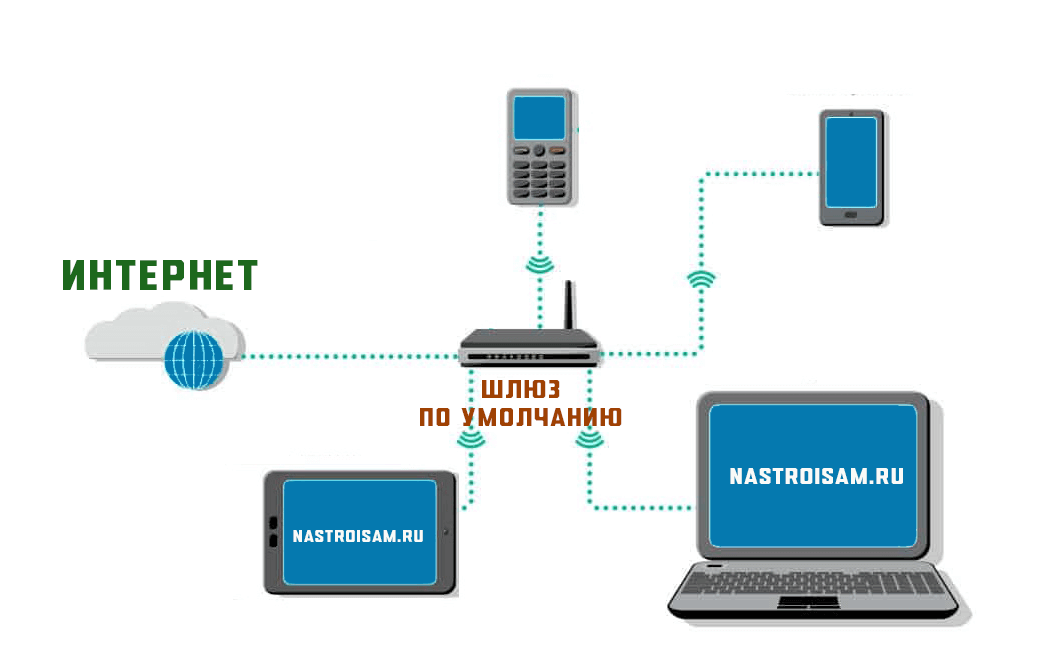
Этот числовой адрес (обычно IPv4 и реже IPv6) на устройствах под управлением ОС Windows и ОС Linux будет называется «шлюзом по умолчанию» или « основной шлюз». На гаджетах Apple под управлением iOS и MacOS, как правило, называется «маршрутизатор». Теперь давайте рассмотрим как определить этот адрес с подключенного устройства.
Как узнать IP-адрес шлюза по умолчанию в Windows 10/11
Начинаем с запуска командной строки. Для этого кликаем правой кнопкой мыши по кнопке «Пуск», чтобы открыть контекстное меню:
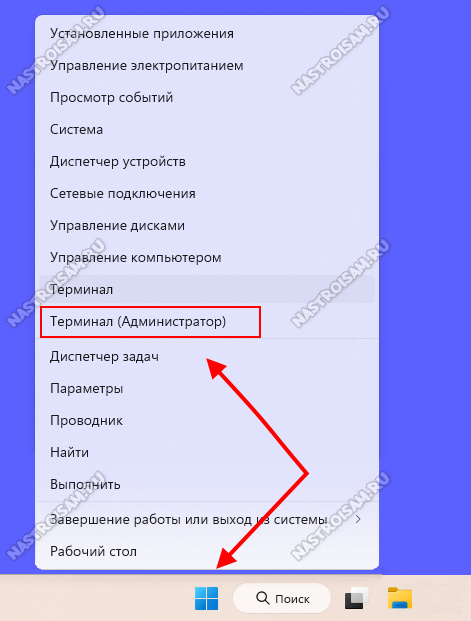
Выберите пункт «Терминал» или «Терминал (Администратор)». После этого откроется окно с командной строкой Windows 10 или Windows 11.
и нажмите клавишу «Enter». Вывод будет содержать основную информацию по всем сетевым подключениям операционной системы:
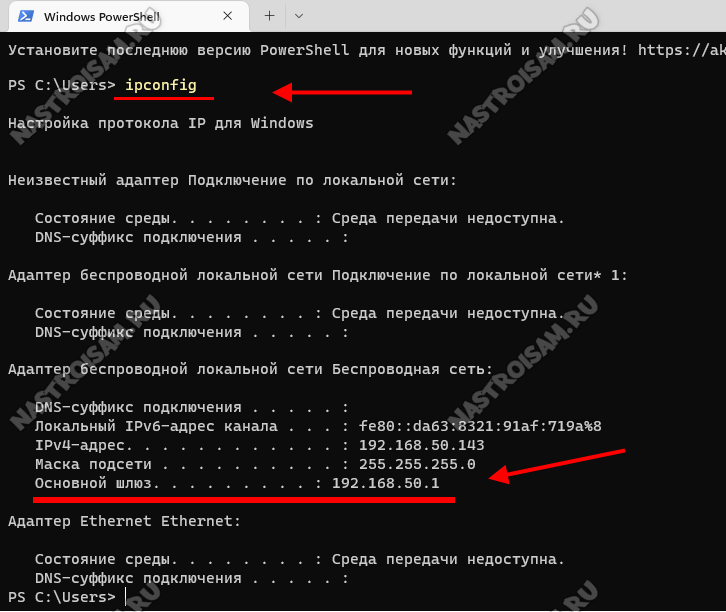
Находим то подключение, используемое для выхода в Интернет, которое смотрит в сторону роутера и смотрим строчку «Основной шлюз» — это и есть шлюз «по умолчанию».
Как определить шлюз по умолчанию в Linux (Ubuntu, RHEL, CentOS)
В операционных системах семейства Linux (Ubuntu, RHEL, CentOS) есть команда, очень похожая на «ipconfig» в ОС Windows даже написанием — «ifconfig». Она так же выводит информацию о сетевых соединениях, но вот шлюз там не отображается. А вот чтобы посмотреть шлюз по умолчанию в Линукс надо ввести другую команду:
Эта команда выведет таблицу маршрутизации.
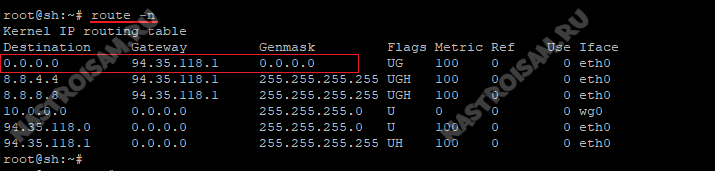
В ней смотрим первый маршрут в сеть 0.0.0.0/0 . Это так называемый «default route» — маршрут по умолчанию. Так вот адрес в столбце Gateway для этого маршрута — это и будет маршрут по умолчанию.
Где найти шлюз по умолчанию в Android
На смартфонах и планшетах, работающих на ОС Android обычно все данные о сетевом подключении можно найти в свойствах сетевого соединения. Для этого открываем настройки устройства и заходим в подключения. Выбираем сетевое соединение, например Wi-Fi, и открываем его свойства:
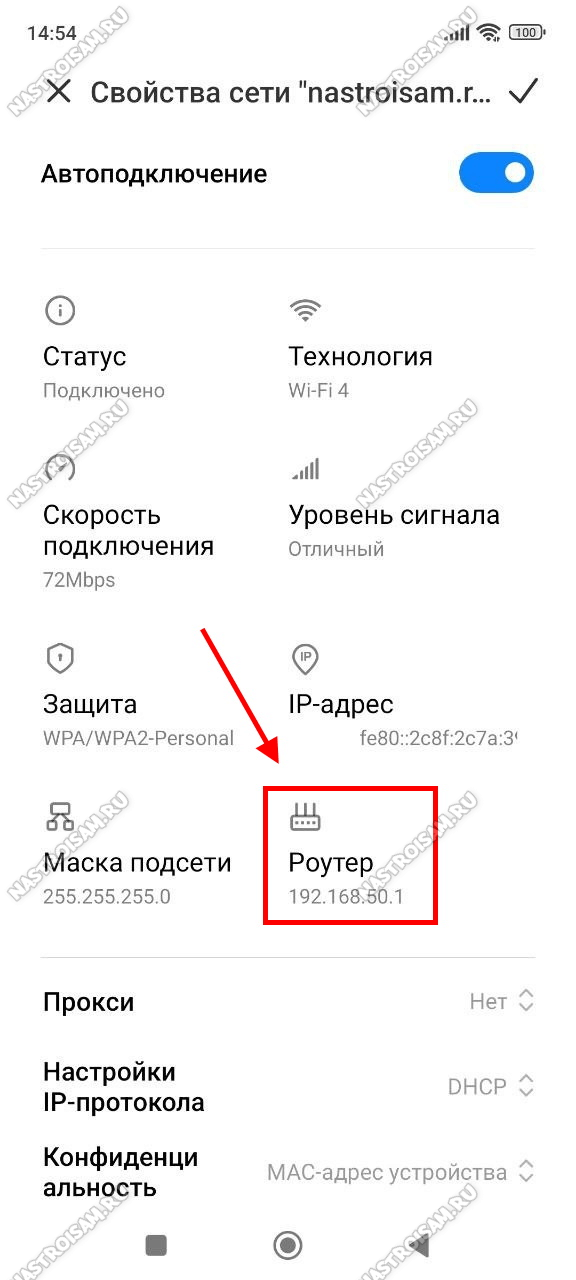
Смотрим строку «Роутер» (либо «Маршрутизатор») и смотрим какой там указан IP-адрес. Это и есть шлюз по умолчанию.
Примечание: Не во всех оболочках для Android от разных производителей шлюз отображается в свойствах соединения. Например, скриншот выше — это MiUI от Xiaomi. А вот на One UI от Samsung уже не отображает эту информацию.
Шлюз маршрутизатор на iPhone и MacOS
На ПК и ноутбуках под управлением MacOS посмотреть настройки сети можно в Системных настройках, раздел «Сеть»:
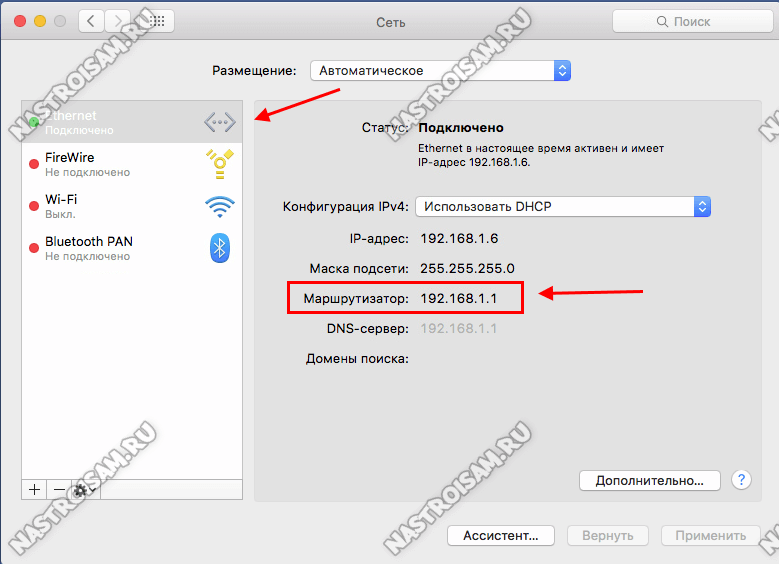
В списке слева выбираем нужное сетевое подключение и смотрим что написано в правой части окна. Нас интересует строка «Маршрутизатор».
На смартфонах Apple iPhone всё примерно так же. Открываем настройки телефона, переходим в настройки Wi-Fi. Напротив названия подключенной сети будет значок информации «i» — нажимаем на него:
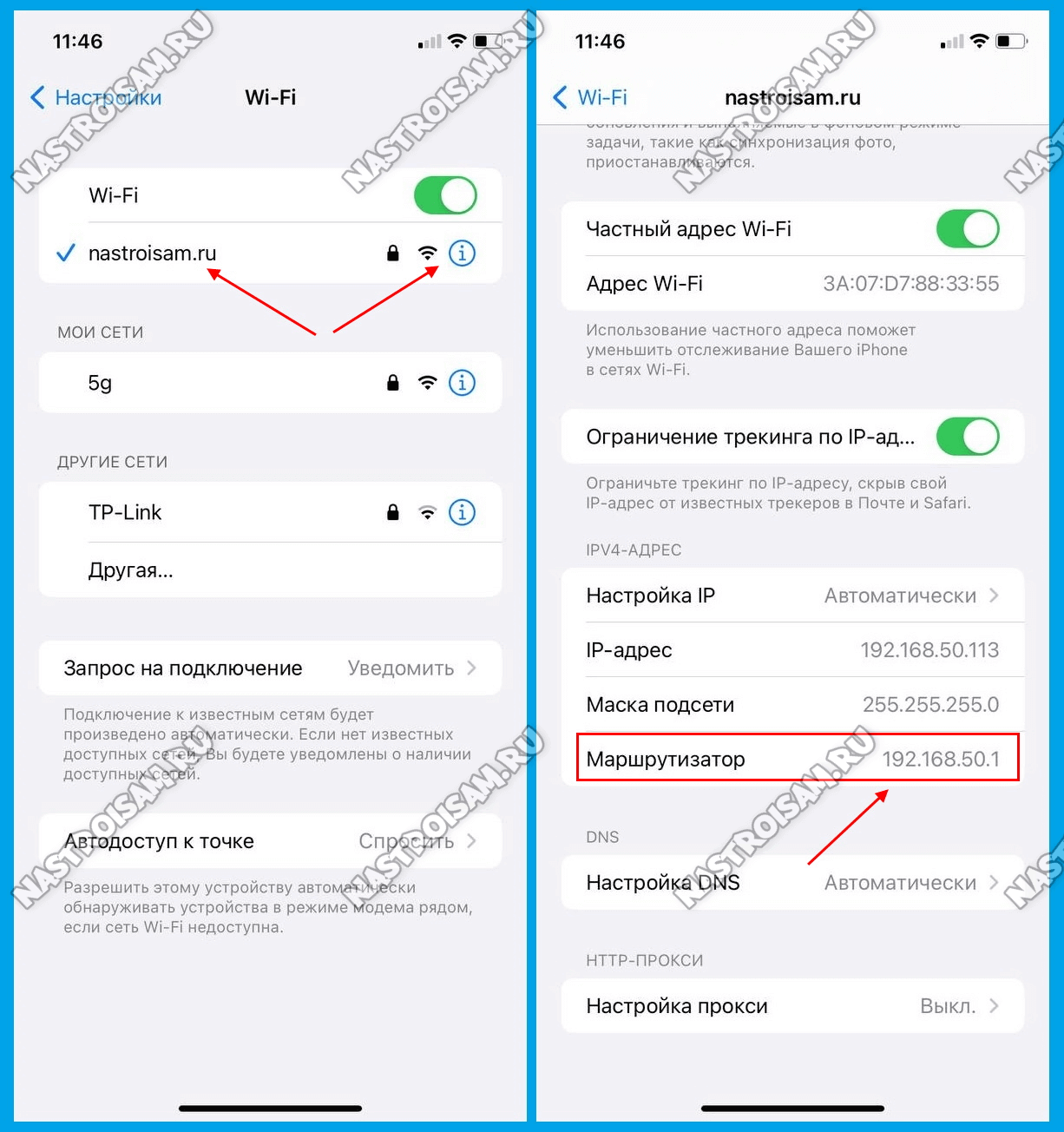
Далее откроются основные параметры подключенной беспроводной сети, в том числе информация о соединении — IP-адрес, Маска подсети и Шлюз по умолчанию, который в iOS отображается в строке «Маршрутизатор».
Источник: nastroisam.ru